无线投屏到其他设备,出现投屏失败怎么办
1、计算机通过Miracast无线投屏到其他设备上,出现搜索不到投屏设备, 或者搜索到投屏设备后,点击投屏后投屏失败。
2、出现该问题的原因可能是投屏设备的兼容性问题,未响应计算机的投屏请求;或者是环境中WLAN信号比较差,导致投屏失败。
3、确认手机是否连接电脑管家,如果连接请在华为管家中将手机断开连接。操作步骤如下:
双击管家,弹出管家界面。
点击管家上的断开连接,断开手机和PC的连接。
依次点击 右下角通知栏>投影>投影到无线显示器。
选择需要投屏到大屏设备,等待一会儿,查看投屏效果。
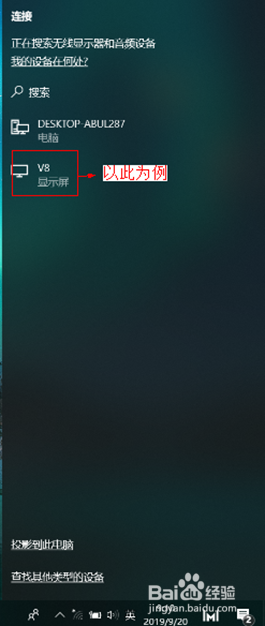
4、双击管家,弹出管家界面。
5、点击管家上的断开连接,断开手机和PC的连接。
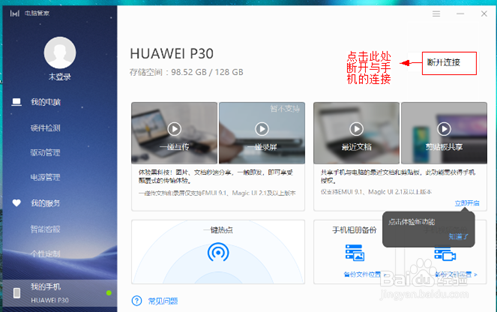
6、依次点击 右下角通知栏>投影>投影到无线显示器。

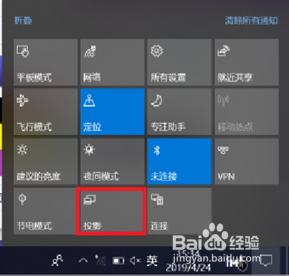
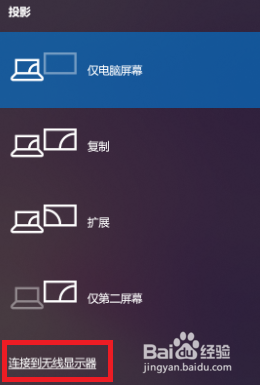
7、选择需要投屏到大屏设备,等待一会儿,查看投屏效果。

8、断开WLAN,然后在尝试进行无线投屏,投屏上后重新连接WLAN。操作步骤:
点击通知栏WLAN图标,弹出WLAN列表,点击断开连接,保证当前没有连接WLAN。
依次点击 右下角通知栏>投影>投影到无线显示器。
选择需要投屏到大屏设备,等待一会儿,查看投屏效果。
投屏成功后重新连接WLAN。

9、点击通知栏WLAN图标,弹出WLAN列表,点击断开连接,保证当前没有连接WLAN。

10、依次点击 右下角通知栏>投影>投影到无线显示器。
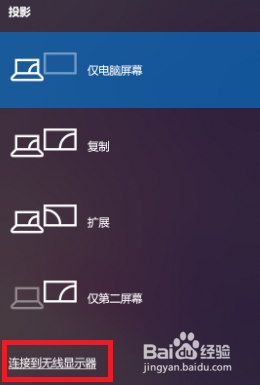
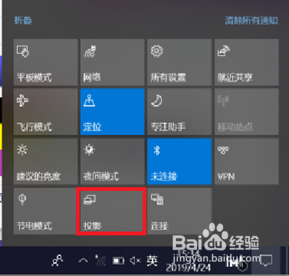
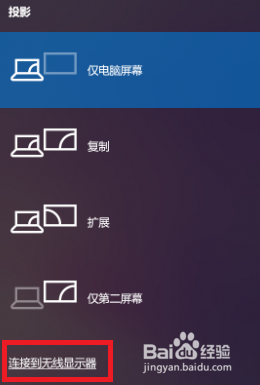
11、选择需要投屏到大屏设备,等待一会儿,查看投屏效果。

12、投屏成功后重新连接WLAN。
13、可以选择在WLAN环境干扰较小的地方进行无线投屏操作。
14、如果有5G WLAN热点,可以将计算机连接在5G WLAN信号上。操作步骤:
选择5G WLAN进行连接,点击WLAN名称下的属性,查看WLAN属性中的网络频段,确保WLAN在5G信道上。
再次进行投屏。
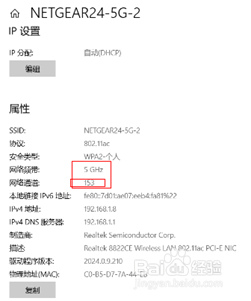
15、选择5G WLAN进行连接,点击WLAN名称下的属性,查看WLAN属性中的网络频段,确保WLAN在5G信道上。
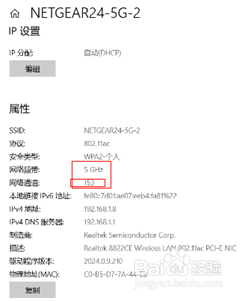
16、再次进行投屏。
17、重新启动计算机,再次投屏来解决该问题。操作步骤:
依次点击左下角 Windows图标 > 关机图标 > 重启。
重新进行投屏操作。
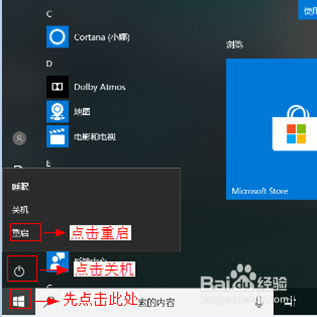
18、依次点击左下角 Windows图标 > 关机图标 > 重启。
19、重新进行投屏操作。
1、请仔细阅读以上步骤,一定可以解决你的问题